Con Excel hai a disposizione uno strumento potente che ti aiuta non solo nell'analisi dei dati, ma anche nell'organizzazione efficiente dei tuoi dati. Particolarmente utile è la funzione di spostare e copiare fogli di lavoro all'interno di un file Excel o tra diversi file. In questa guida imparerai come trasferire i fogli di lavoro in un nuovo file Excel e quali passaggi seguire. Cominciamo.
Risultati principali
- Puoi spostare o copiare i fogli di lavoro con il tasto destro del mouse.
- È possibile integrare i fogli di lavoro in un nuovo file Excel.
- Nelle copie, il foglio viene rinominato con " (2)" alla fine se il nome già esiste.
Guida passo passo
Per gestire i tuoi fogli di lavoro in modo efficiente, procedi come segue:
Per iniziare, apri il file Excel che contiene i fogli di lavoro che desideri spostare o copiare. Nel nostro esempio apriamo il file "Elenco vendite 2.xlsx", che contiene due fogli di lavoro.
Successivamente creiamo un nuovo file. Per farlo, vai su "File" in Excel e poi su "Nuovo" per generare un nuovo foglio di lavoro vuoto. Questo nuovo file rimarrà senza nome per ora, cosa che ti aiuterà in seguito a collegare chiaramente i fogli di lavoro.
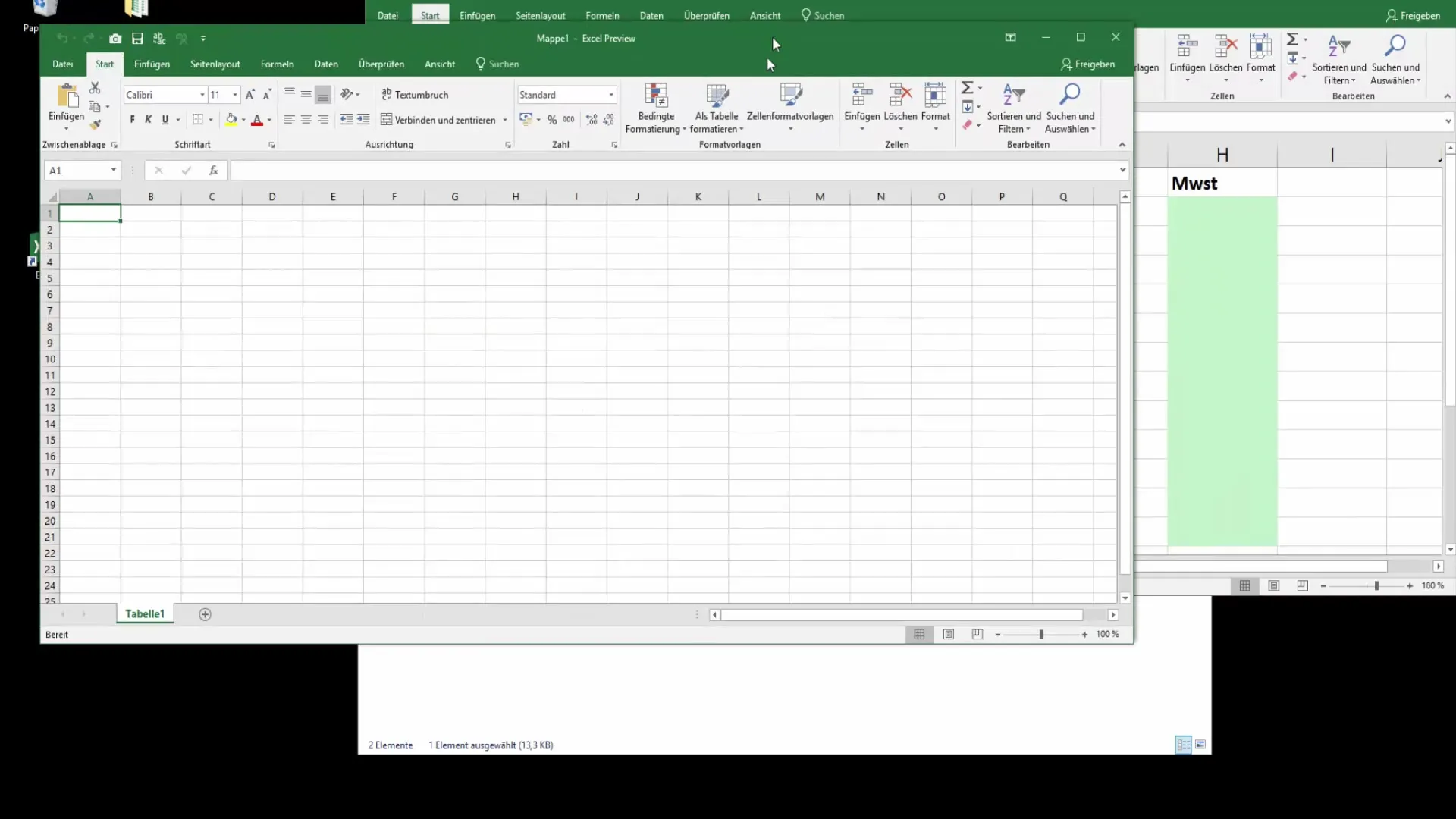
Ora vuoi inserire i dati di un foglio di lavoro nel nuovo file. Hai la possibilità di copiare o spostare il foglio di lavoro. Fai clic con il tasto destro del mouse sul tab del foglio di lavoro che desideri copiare o spostare. Seleziona "Sposta o copia" nel menu contestuale.
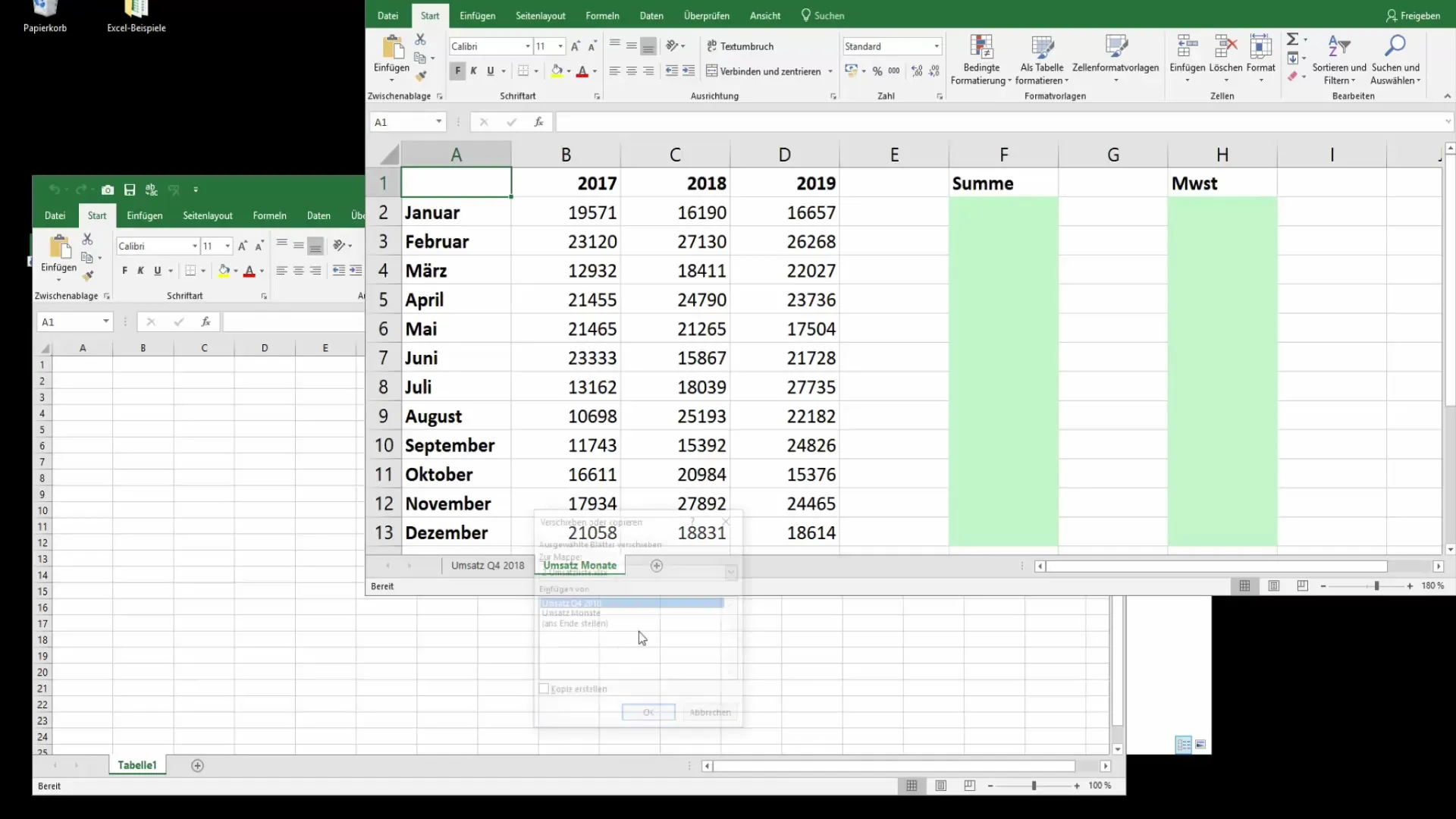
Si apre una finestra di dialogo in cui puoi selezionare la cartella di destinazione. Qui seleziona il file appena creato che hai aperto in precedenza. Puoi anche decidere se il foglio di lavoro deve essere inserito alla fine o in una posizione specifica nel nuovo file.
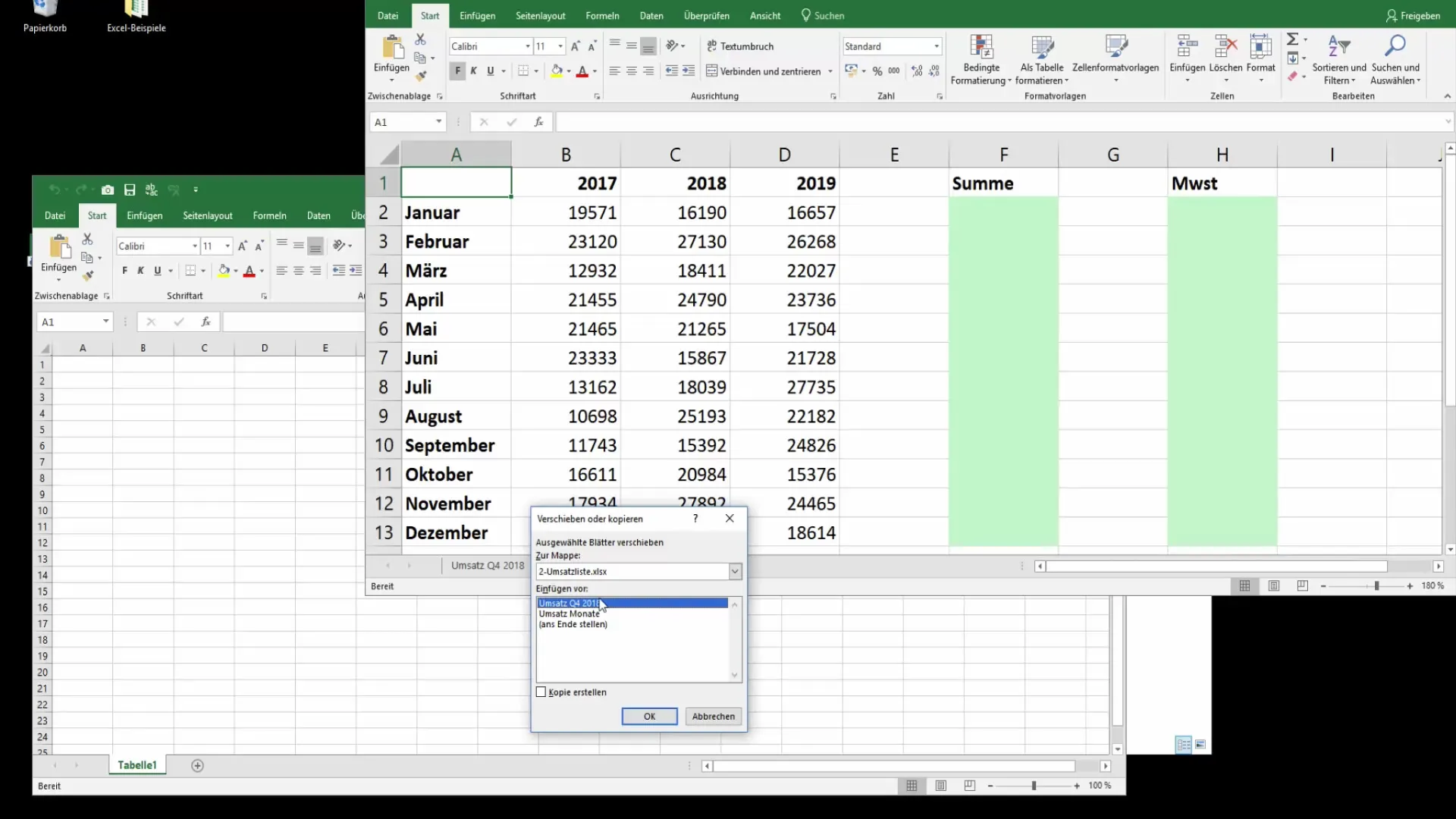
Se desideri creare una copia del foglio di lavoro, seleziona "Crea copia". Questo è particolarmente utile se hai bisogno degli stessi dati in più documenti. Ora puoi specificare dove posizionare la copia.
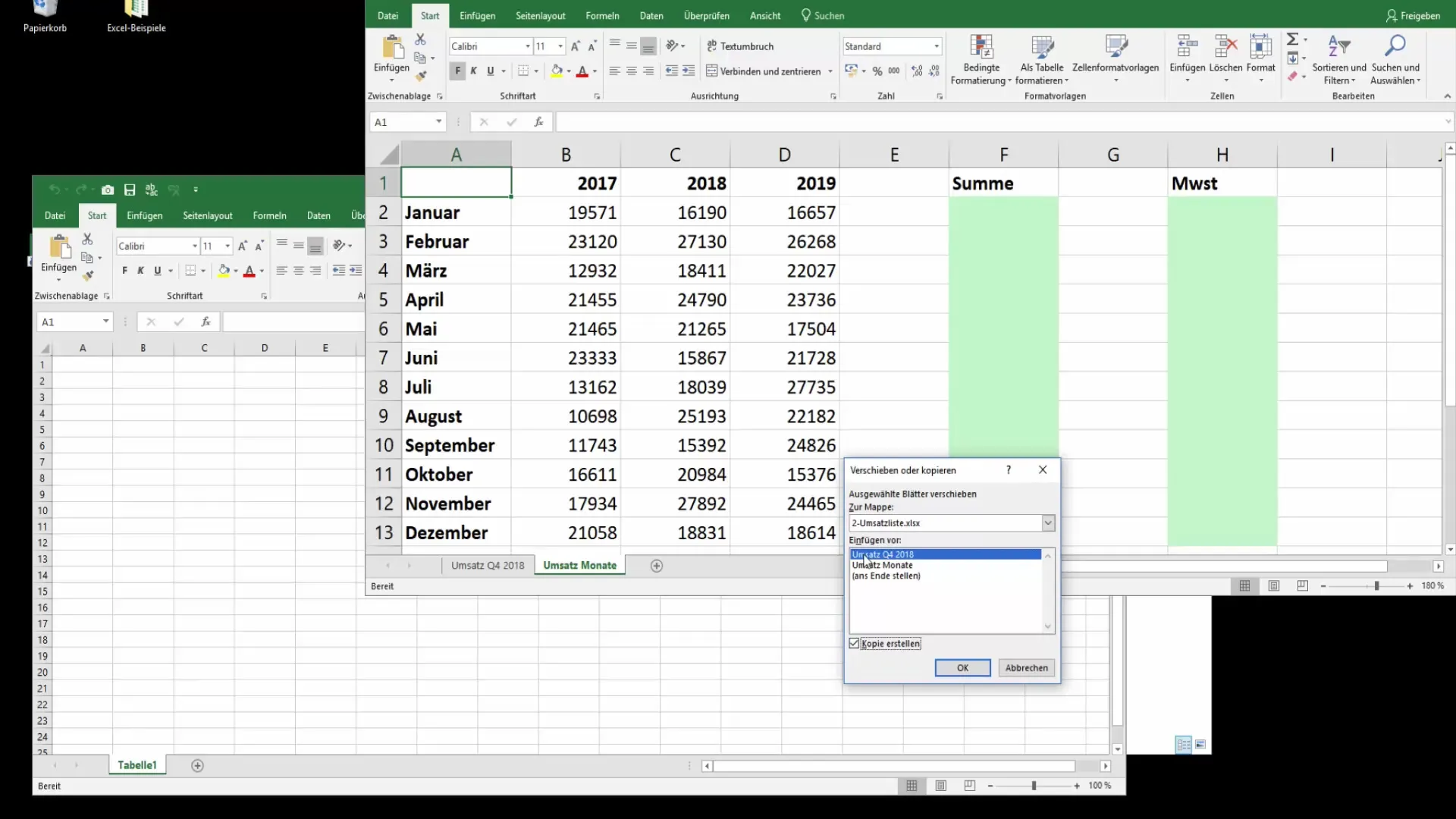
Dopo aver cliccato su "OK", il foglio di lavoro verrà inserito nel nuovo file. Di solito il nome del foglio viene aggiunto con " (2)" se quel nome esiste già.
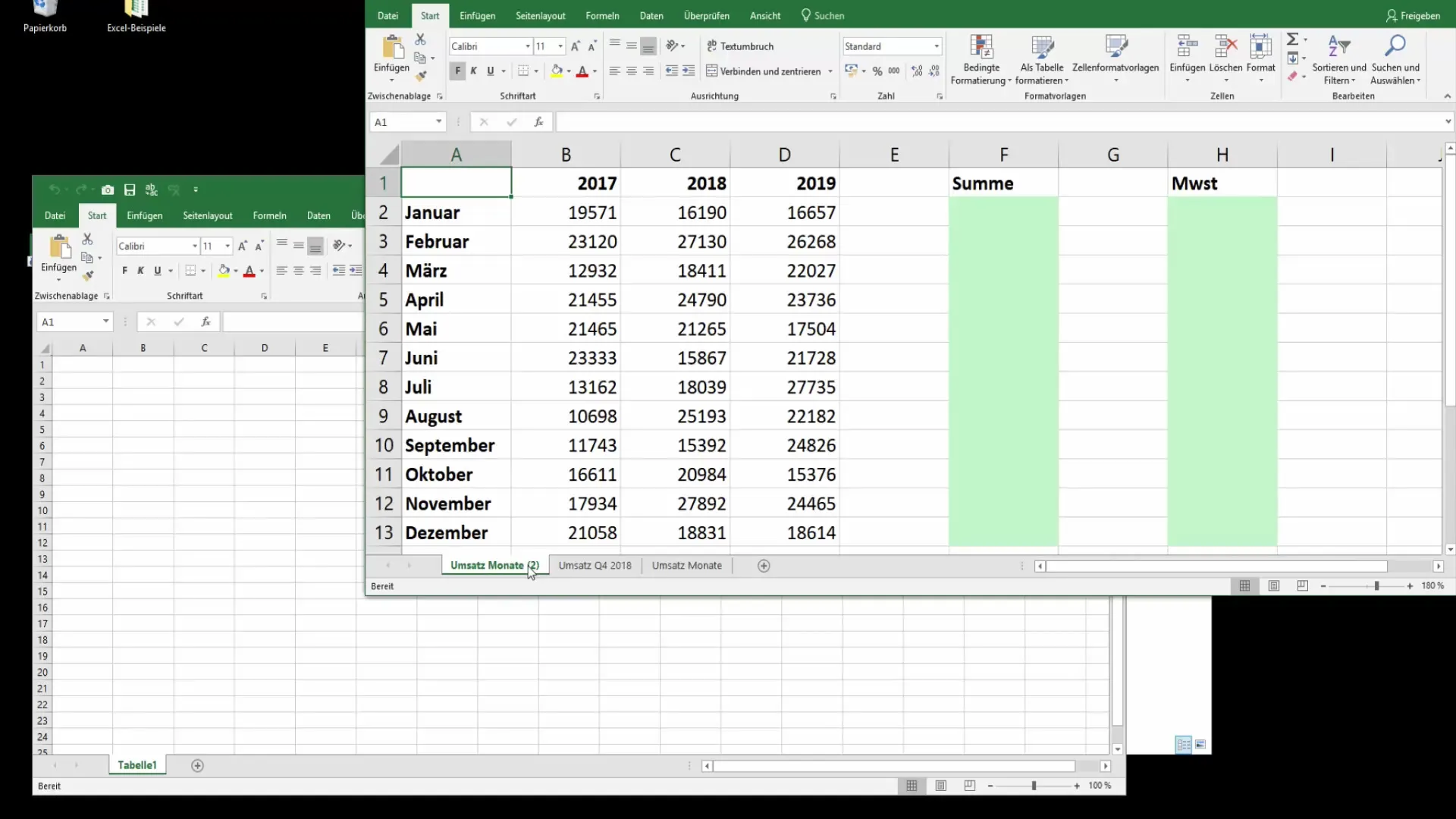
Se invece preferisci spostare il foglio di lavoro anziché crearne una copia, puoi tenere premuto il tab del foglio di lavoro e trascinarlo semplicemente nel nuovo file. Questo metodo è molto intuitivo.
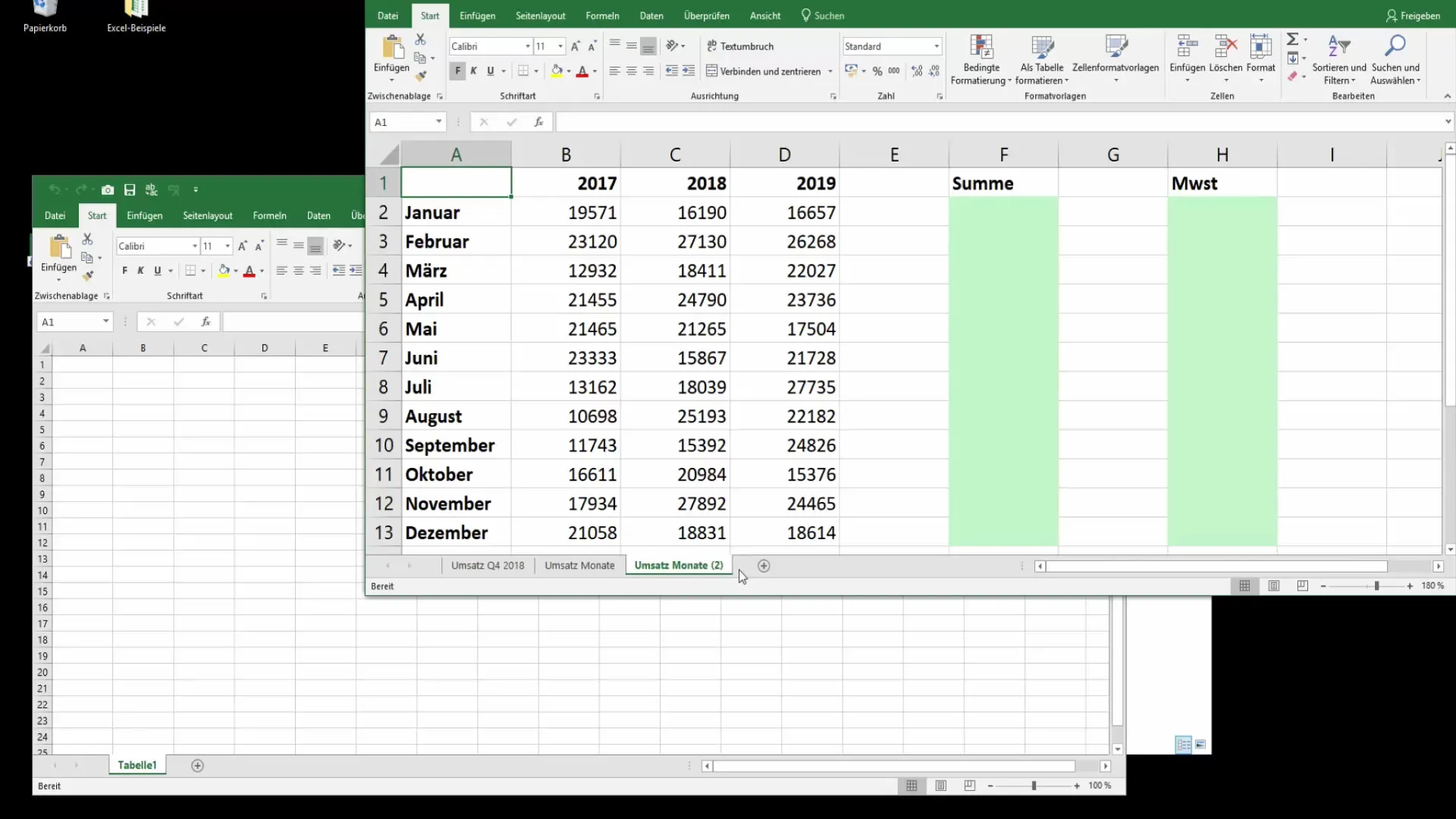
Verifica ora il nuovo file per assicurarti che il foglio di lavoro sia stato spostato correttamente. Dovrebbe ora apparire completamente nel tuo nuovo file Excel e il foglio di lavoro originale verrà rimosso dal vecchio file.
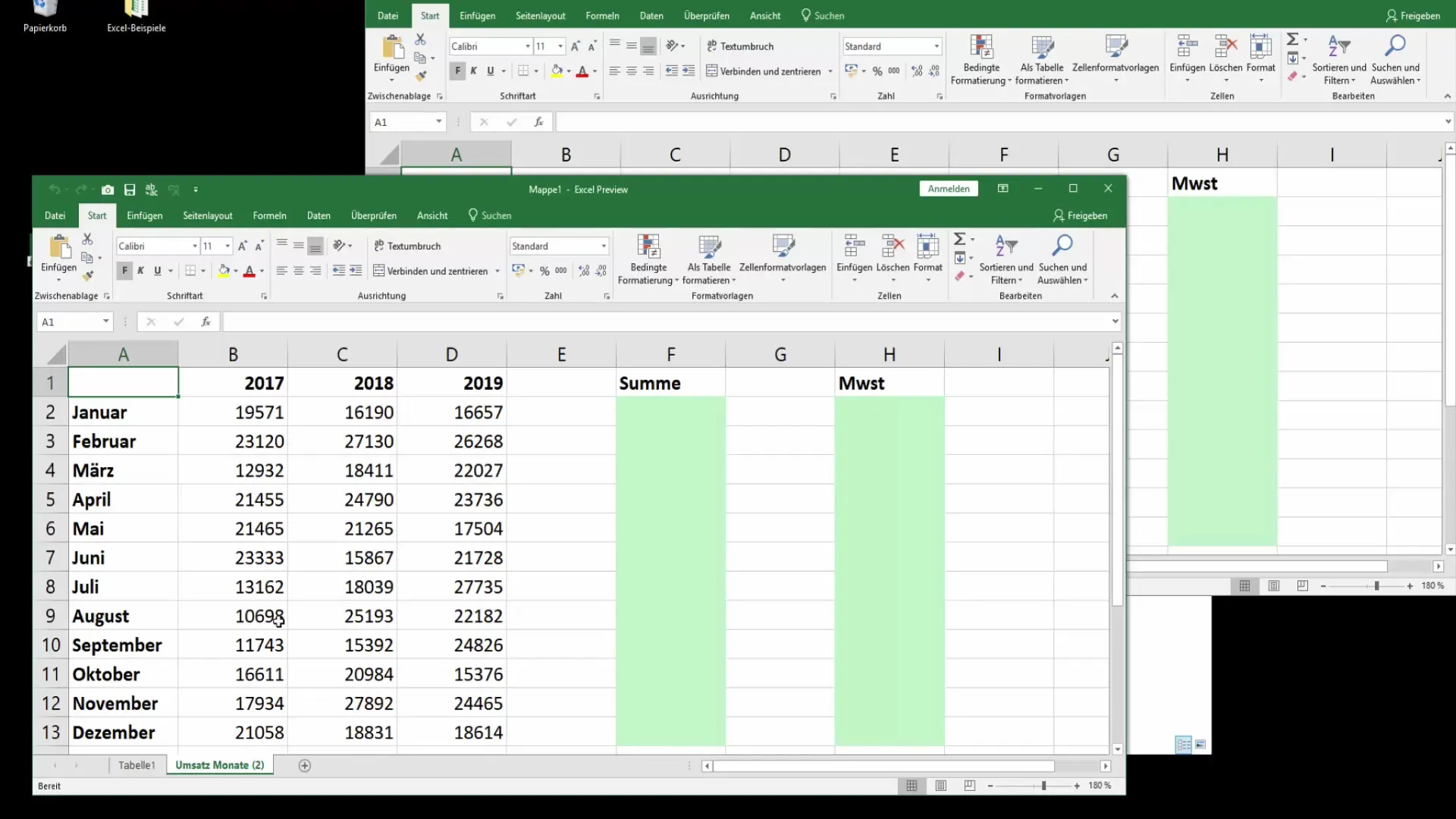
Se vuoi aggiungere ulteriori fogli di lavoro, puoi ripetere facilmente questi passaggi per ottimizzare il tuo nuovo file Excel.
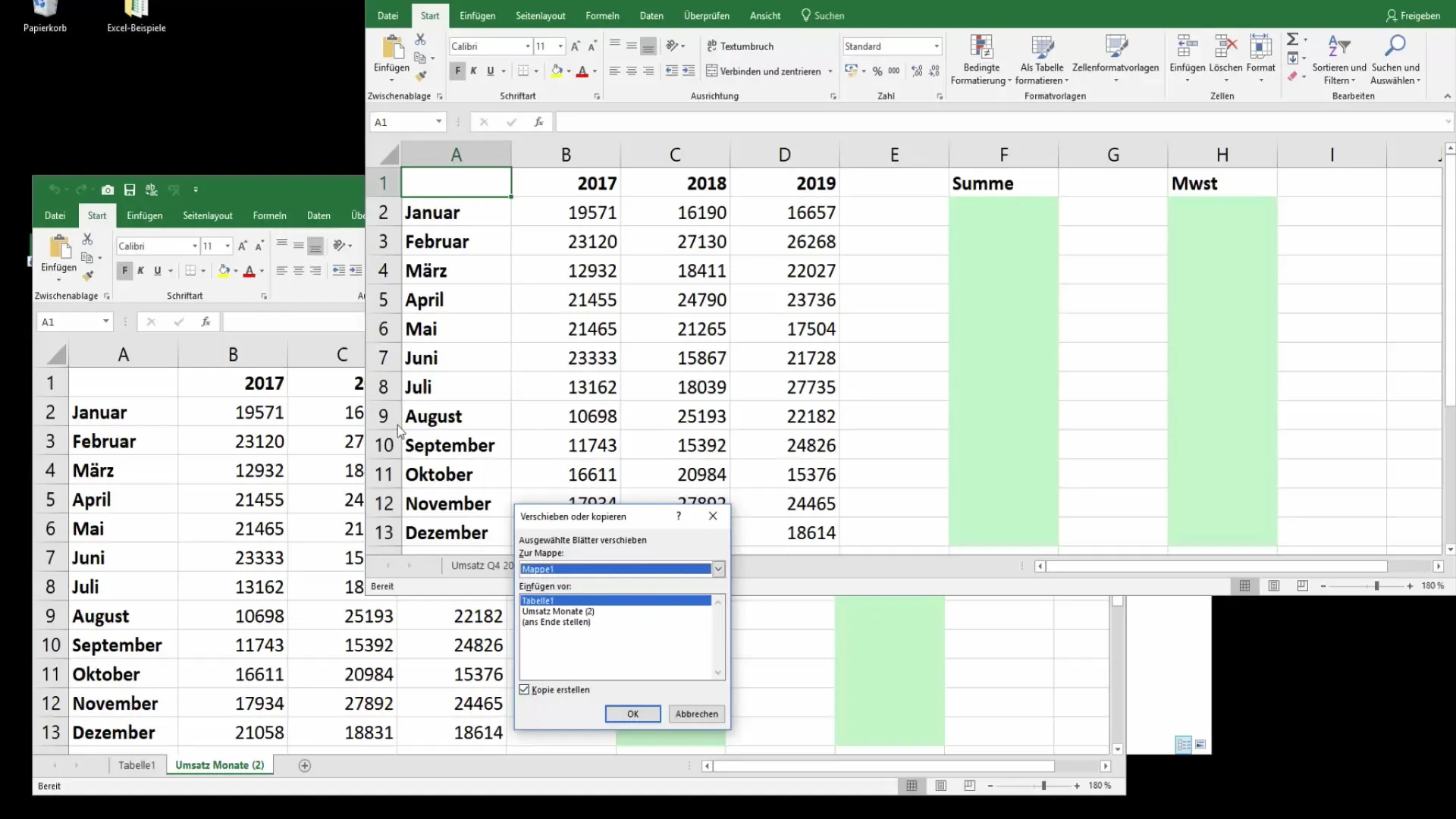
Infine, assicurati di dare un nome significativo al nuovo file in modo da poterlo identificare facilmente in seguito.
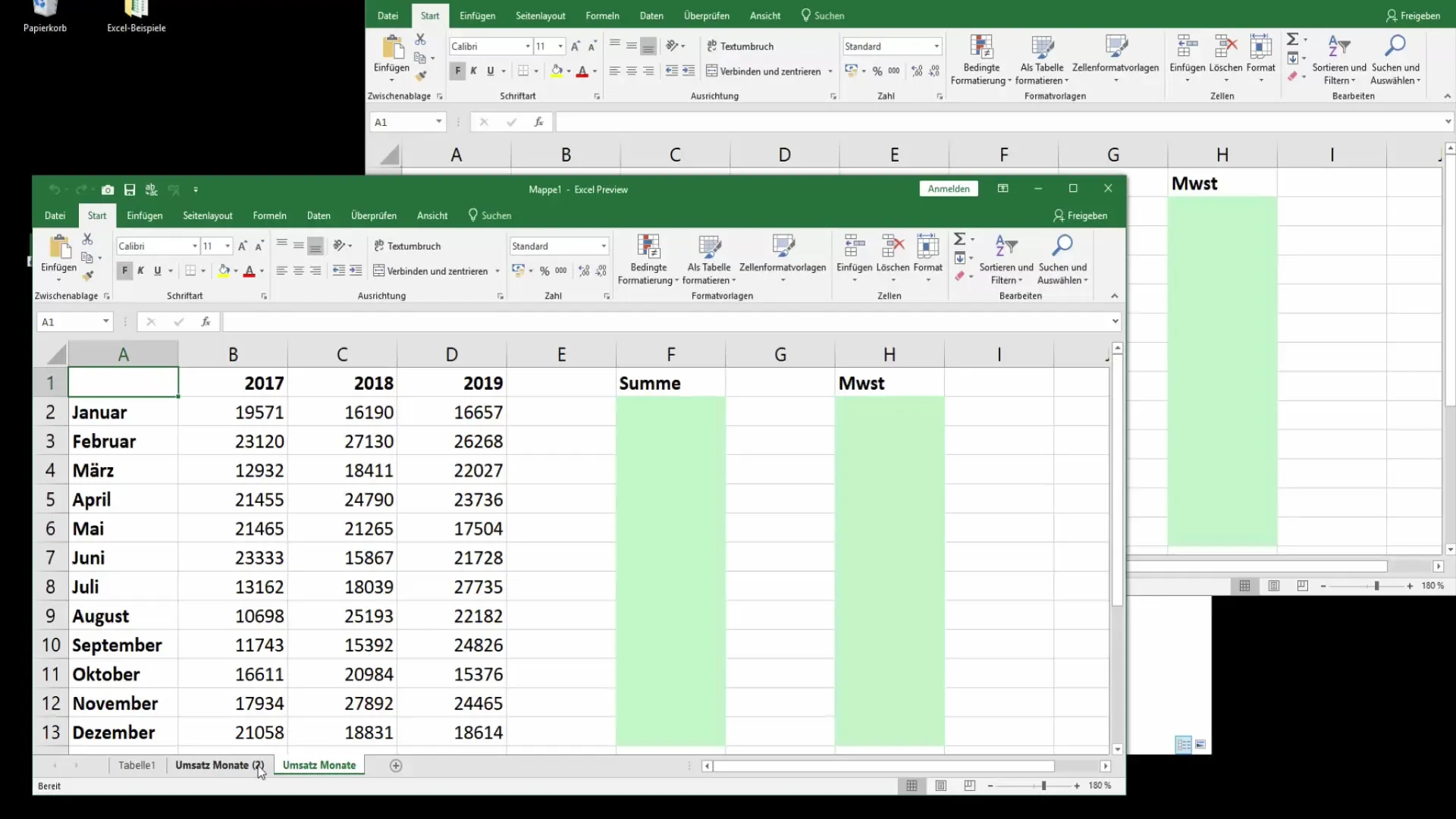
Riepilogo
In questa guida hai imparato come spostare e copiare i fogli di lavoro in Microsoft Excel. Lo spostamento in un nuovo file ti consente di organizzare meglio i tuoi dati e semplifica notevolmente i tuoi processi lavorativi.
Domande frequenti
Come posso copiare un foglio di lavoro e incollarlo in un altro file?Fai clic con il pulsante destro del mouse sul foglio di lavoro e seleziona "Sposta o copia". Scegli la cartella di destinazione e spunta la casella "Crea copia".
Posso spostare più fogli di lavoro contemporaneamente?Sì, puoi selezionare più fogli di lavoro e quindi spostarli o copiarli utilizzando il pulsante destro del mouse.
Cosa succede se creo un foglio di lavoro con lo stesso nome?Excel aggiunge automaticamente un numero al nome, ad esempio "Mesi di fatturato (2)", per evitare confusione.
Dove trovo l'opzione per spostare o copiare un foglio di lavoro?Troverai l'opzione nel menu contestuale quando fai clic con il pulsante destro del mouse sul nome del foglio di lavoro.


